【摘要】:图10-373 创建数据透视图-2图10-374 数据透视图技巧拓展我们也可以直接利用数据透视表创建数据透视图。打开本节素材文件“素材\第10章\实例260\日常费用统计表2.xlsx”,选择数据透视表中的任意单元格,切换至“分析”选项卡,在“工具”选项组中单击“数据透视图”按钮,打开“插入图表”对话框,选择“簇状柱形图”选项,如图10-375所示,单击“确定”按钮,即可创建数据透视图。
技巧介绍:小会听同事说还可以使用数据透视图来展示透视表中的数据,数据透视图与透视表有什么区别呢?又该怎样创建呢?
1 数据透视表可以选择适当的图形以及多种色彩来描述数据的特性,可以更加体现数据的变化情况。打开本节素材文件“素材\第10章\实例260\日常费用统计表.xlsx”,选择数据区域的任意单元格,切换至“插入”选项卡,在“图表”选项组中单击“数据透视图”按钮,或单击“数据透视图”下拉按钮,从下拉列表中选择“数据透视图”选项,如图10-372所示。
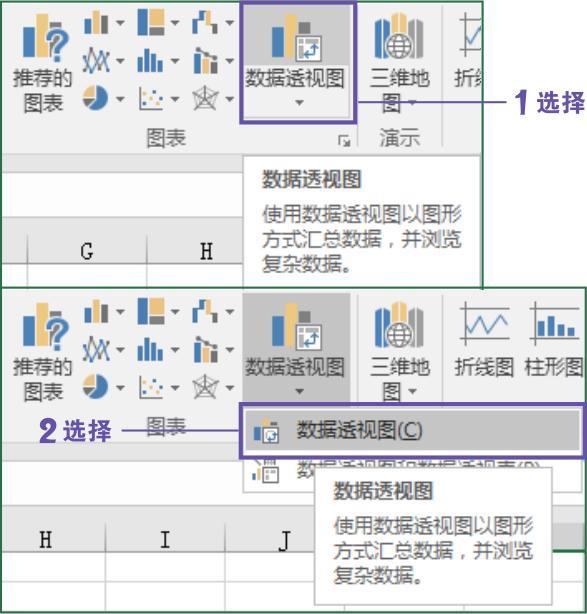
图10-372 创建数据透视图-1
2 打开“创建数据透视图”对话框,Excel将自动选择单元格区域,并将创建的数据透视图放置在“新工作表”中,如图10-373所示。
3 单击“确定”按钮,即可新建“Sheet2”工作表,并在工作表中创建数据透视表及透视图,在“数据透视表字段”窗格中勾选相应的字段复选框,即可显示透视图中的数据,调整数据透视图至合适的位置,如图10-374所示。
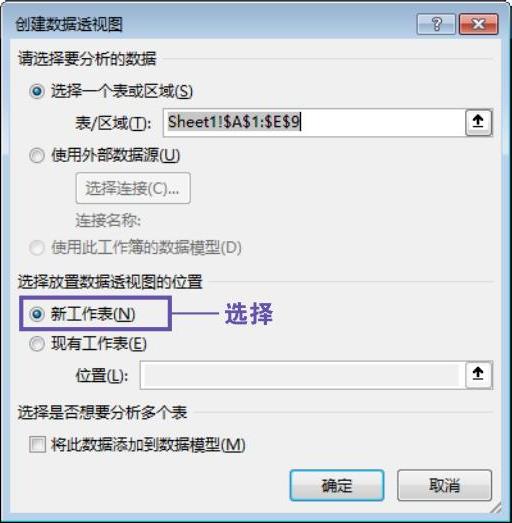
图10-373 创建数据透视图-2(www.daowen.com)
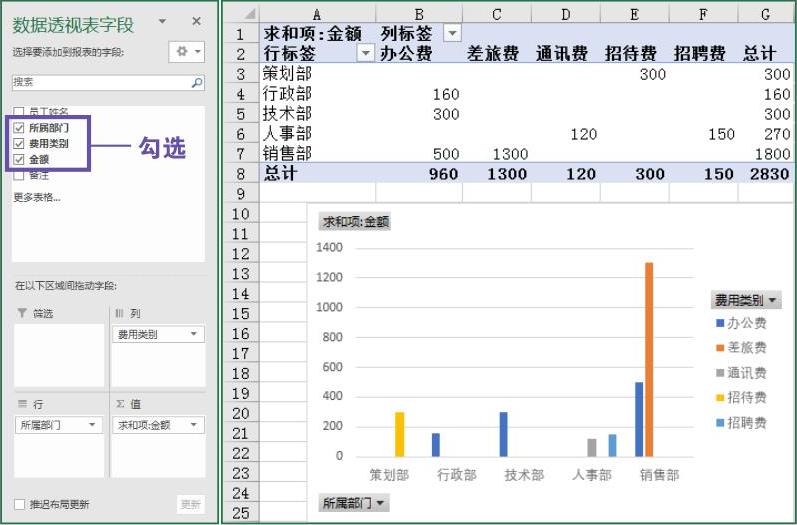
图10-374 数据透视图
技巧拓展
我们也可以直接利用数据透视表创建数据透视图。
打开本节素材文件“素材\第10章\实例260\日常费用统计表2.xlsx”,选择数据透视表中的任意单元格,切换至“分析”选项卡,在“工具”选项组中单击“数据透视图”按钮,打开“插入图表”对话框,选择“簇状柱形图”选项,如图10-375所示,单击“确定”按钮,即可创建数据透视图。

图10-375 创建数据透视图-3
免责声明:以上内容源自网络,版权归原作者所有,如有侵犯您的原创版权请告知,我们将尽快删除相关内容。
有关高效能人士的Excel财务管理300招的文章






